首页
Win10文件资源管理器闪退怎么办?文件资源管理器闪退解决方法
Win10文件资源管理器闪退怎么办?文件资源管理器闪退解决方法
2021-12-13 10:04:38
来源:互联网
作者:admin
最近有win10 用户跟小编反映自己在使用文件资源管理器时出现闪退的情况,这该怎么办?不要着急,下面我们就来看看修复问题的解决方法,遇到同样问题的用户可以接下去看了。
解决方法:
首先卸载了KMPLAYER。开始-》控制面板-》卸载程序,打开卸载程序窗口,如下图所示:
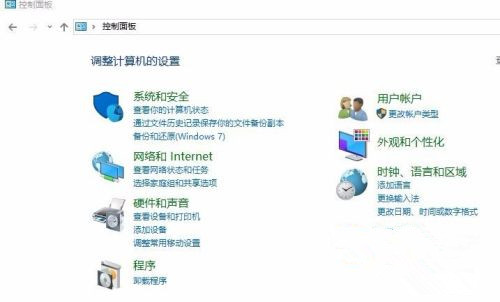
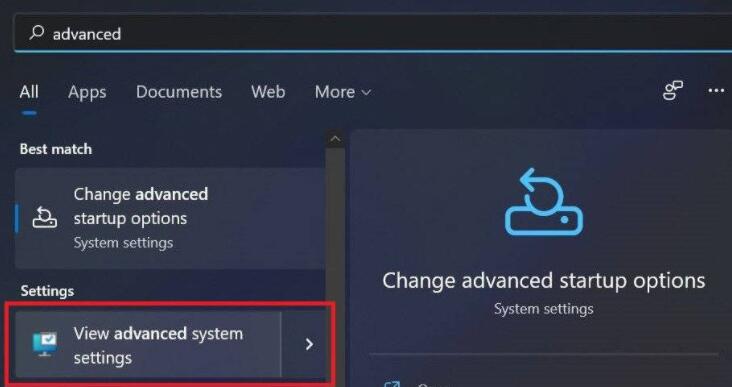
定位到KMPLAYER,然后鼠标右键点卸载,卸载了该软件,如下图所示:
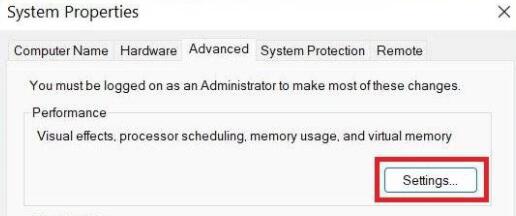
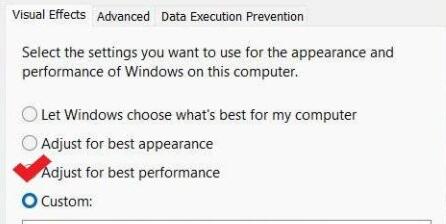
其次打开360安全卫士-》功能大全-》搜默认软件,如下图所示:
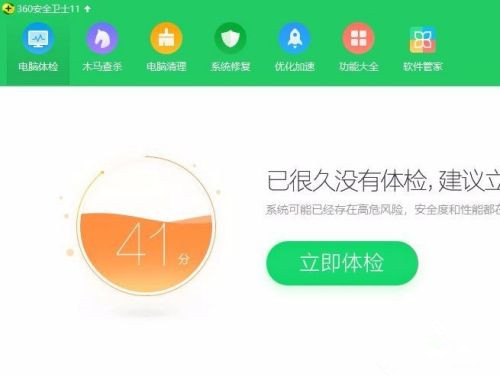
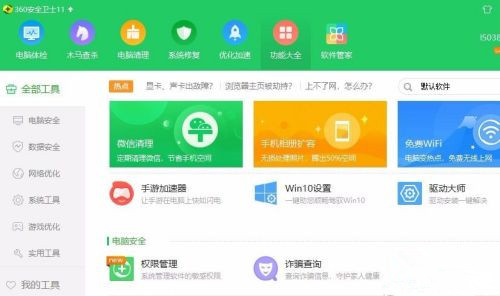
默认软件窗口视频播放器电影和电视设置为默认,音乐播放器Windows mediaplayer设置为默认,如下图所示:
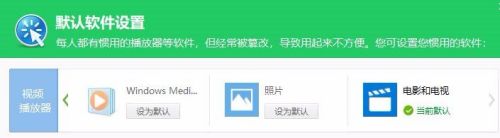

经过上述步骤即可解决文件资源管理器闪退的问题,本次修复结束。
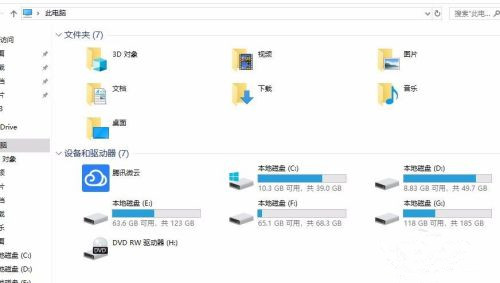
相关文章
- win10时间不准怎么办? 04-04
- Win10管理员Administrator账户开启方法 04-04
- win10蓝屏irql not less or equal教程 03-27
- win10系统总弹出需要新应用打开此ymsgr的解决方法 01-24
- win10待机死机有什么好的处理方法?要怎么解决? 01-21
- win10系统groove播放器无法使用怎么办?win10系统音乐groove无法播放修复教程 01-21
精品游戏
换一批
